
قامت Apple بالأمس بنشر تحديث لنظام التشغيل ذي الإصدار النقطي إلى OS X Mavericks (10.9.3) بالإضافة إلى تحديثات iTunes وبعض التطبيقات والخدمات الأخرى. سرد تحديث مافريكس الميزات الأساسية مثل تحسين دعم عرض 4K على بعض أجهزة ماكينتوش ، إضافة مزامنة جهات الاتصال والتقويم بين أجهزة Mac و iOS عبر USB ، إصدار محدث من Safari (7.0.3) ، وموثوقية محسنة لاتصالات VPN التي تستخدم IPsec. بالطبع ، يتم إصلاح إصلاحات الأخطاء المعتادة وتحسينات الاستقرار أيضًا. لم يتم نشر إصلاحات الأمان للتحديث من قِبل Apple.
تحديث: أصدرت Apple تصحيحًا لـ iTunes مساء الجمعة يعمل على إصلاح مشكلة مجلد المستخدمين المخفي. على الرغم من أن وصف ملف iTunes 11.2.1 لا يشير إلى مشكلة مجلد المستخدمين المخفيين ، فقد تم التأكيد على أنه يعمل على حل المشكلة. يمكن تنزيل التحديث من خلال متجر تطبيقات Mac.
لذلك ، بالنسبة للكثيرين ، باستثناء أولئك الذين يعملون مع شاشات 4K ، لم يُنظر إلى ذلك على أنه كبير من التحديث ، خاصةً مع الكثير من الحديث عن أبل التي كشفت عن تغييرات كبيرة في نظام التشغيل X في WWDC الشهر المقبل. لكن التحديث هو تحديث ويأتي جميعهم في هذه الأيام مع تحذير بأن الشركة المصنعة توصي بهذا التحديث لجميع المستخدمين.
كما هو معتاد أكثر من غيره هذه الأيام ، تحدث أشياء مثيرة عندما يتم تسليم تحديثات نظام التشغيل من أي سفينة نظام تشغيل محمول. في بعض الأحيان ، لا تسير الأمور كما هو مخطط لها لكل مستخدم وتبرز الأخطاء.
يقوم بعض المستخدمين بالإبلاغ عن هذا الخطأ المثير للإعجاب في تحديث OS X 10.9.3. في بعض الحالات ، يتم الآن إخفاء دليل المستخدمين عن العرض بعد التحديث إلى هذا الإصدار الأخير من مافريكس. هذا ليس هو الحال بالنسبة لجميع مستخدمي نظام التشغيل Mac. هناك بعض التقارير التي تفيد بأن دليل المستخدمين لا يزال قابلاً للعرض كما كان دائمًا. في الواقع ، يظهر على دليل المستخدم iMac الخاص بي كالمعتاد. ولكن ، على جهاز MacBook Pro ، فإن دليل المستخدمين مفقود. لذلك ، لا يبدو هذا سلوكًا مقصودًا من جانب شركة Apple. يعد My iMac نموذجًا لمنتصف عام 2011 ، أما جهاز MacBook Pro فهو طراز أواخر 2013.
بالنسبة إلى مستخدمي Mac الذين ليس لديهم حسابات متعددة على أجهزتهم ، لا يمثل هذا مشكلة كبيرة ، ولكن إذا كان لديك حسابات متعددة ، فقد تكون هذه مشكلة.
لمعرفة ما إذا كانت المشكلة تؤثر على فتح "الباحث" والنقر فوق "الأجهزة" وتحديد جهاز Mac الخاص بك. يجب أن ترى ما يلي بناءً على ما اخترت عرضه في تفضيلات Finder:
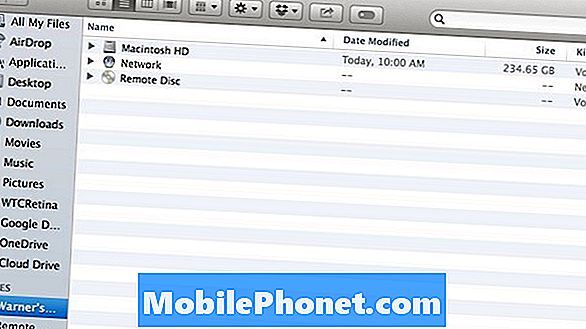
انقر على Macintosh HD الذي ينقلك إلى جذر القرص الصلب. يجب أن تشاهد "المستخدمون" مدرجين هنا إذا لم تتأثر الأخطاء.
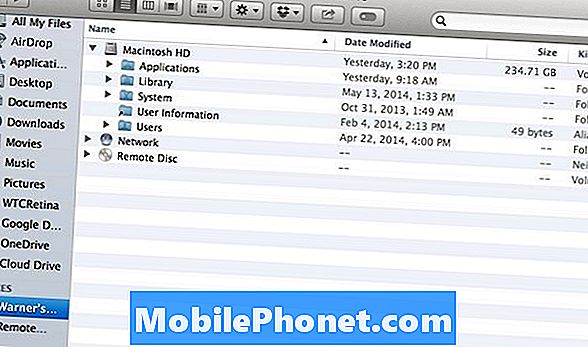
إذا لم يكن الأمر كذلك ، فإن الأخبار السارة هي أنه من السهل إلى حد ما جعل دليل المستخدمين المخفيين قابلاً للعرض مرة أخرى على أساس مؤقت. إليك الطريقة:
افتح طرفية نافذة او شباك. يمكنك القيام بذلك عن طريق كتابة "المحطة الطرفية" في دائرة الضوء أو اختيار المحطة الطرفية من مجلد التطبيقات / المرافق.
اكتب الأمر التالي في الموجه:
سودو chflags nohidden / المستخدمين
ستتم مطالبتك بعد ذلك بكلمة مرور المسؤول. المضي قدما وأدخله. لاحظ أنه عند كتابة كلمة المرور الخاصة بك ، لن تظهر الأحرف في نافذة المحطة الطرفية ، ولكن ما تدخله مقبول. بمجرد الضغط على Enter ، يصبح الإصلاح المؤقت ساري المفعول.
للتحقق من نجاح التغيير ، ارجع إلى Finder ، وحدد جهاز Mac ضمن الأجهزة ، ثم حدد Macintosh HD. يجب أن يظهر مجلد "المستخدمون" إذا كنت قد فعلت كل شيء بشكل صحيح.
كل شيء جيد وجيد. حتى تقوم بإعادة تشغيل جهاز Mac الخاص بك. ثم التغييرات التي أجريتها لا تستمر وتعود إلى حيث بدأت. نعم هذا محبط.
ولكن يمكنك إنشاء AppleScript يتم تشغيله عند بدء التشغيل ، مما يجعل عصا التغيير حتى تصدر Apple حلاً. بفضل كريس برين في MacWorld ، إليك ما عليك القيام به:
أولا إطلاق محرر AppleScript عبر أضواء كاشفة أو عن طريق تحديده في التطبيقات / المرافق. ثم أدخل ما يلي:
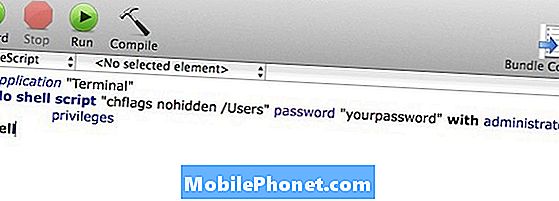
استبدل كلمة "كلمة المرور" بكلمة مرور المسؤول. ثم احفظ Applescript كتطبيق.
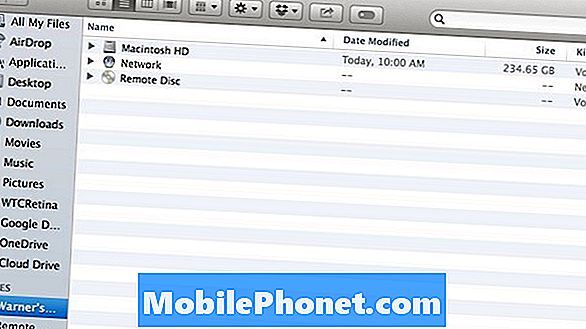
للحصول على Applescript الذي قمت بإنشائه للتو في كل مرة تقوم فيها بإعادة التشغيل ، فإن الخطوة التالية هي تشغيل "تفضيلات النظام" ثم تحديد المستخدمين والمجموعات. بمجرد أن يتم فتح جزء التفضيل هذا ، حدد عناصر تسجيل الدخول في الجزء العلوي من اللوحة. ثم ، انقر فوق زر علامة الجمع (+) الذي يظهر أسفل قائمة العناصر التي سيتم فتحها عند تسجيل الدخول.
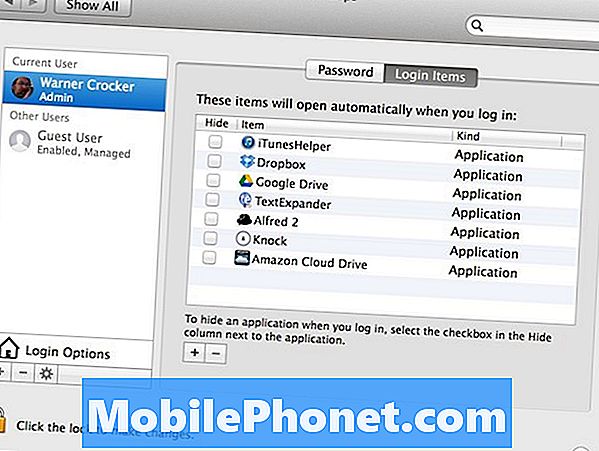
انتقل إلى الموقع الذي قمت بتخزين تطبيق AppleScript فيه واختر تطبيقك الذي تم إنشاؤه حديثًا وانقر فوق إضافة.
من هذه النقطة ، عند إعادة تشغيل جهاز Mac ، سيتم تشغيل Applescript تلقائيًا وسيظل مجلد "المستخدمون" مرئيًا لك دائمًا.
مرة أخرى ، لا يواجه جميع المستخدمين هذا الخطأ ، لذا تحقق من ما إذا كنت متأثرًا قبل تنفيذ الإصلاح أم لا.
لاحظ أنه قبل إصدار تحديث نظام التشغيل هذا ، فتحت Apple مؤخرًا نسخة تجريبية من OS X Mavericks 10.9. 3. هذه الخطوة أخذت الكثير على حين غرة. من خلال فتح الإصدار التجريبي للمستخدمين العاديين ، وسعت شركة Apple عدد المستخدمين الذين يقومون باختبار التحديث والإبلاغ عن الأخطاء من الناحية النظرية. من الأرجح أن هذا الخطأ قد تم اكتشافه والإبلاغ عنه في عملية الإصدار التجريبي الموسعة ، ولكن نظرًا للإعلان الوشيك للإصدار التالي من OS X في WWDC ، سيكون من المفاجئ إلى حد ما رؤية تحديث صدر ببساطة لمعالجة هذه المشكلة.
قد يكون الأمر مفاجئًا ولكن انظر UPDATE لهذا المنشور أعلاه. أصدرت أبل إصلاح.


